谷歌浏览器调试教程(google浏览器调试模式教程:谷歌浏览器调试技巧全解析:高效调试指南)
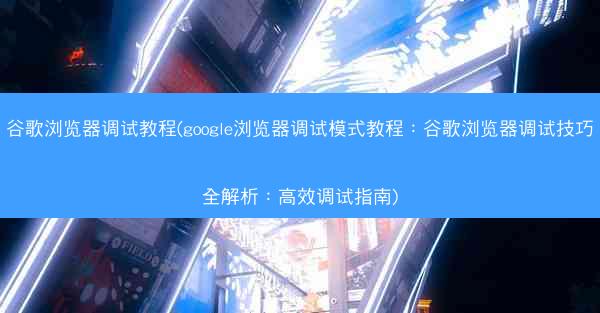
在软件开发过程中,调试是不可或缺的一环。谷歌浏览器(Google Chrome)作为全球最受欢迎的浏览器之一,其内置的调试工具功能强大,可以帮助开发者快速定位和修复代码中的错误。本文将详细介绍谷歌浏览器的调试模式,并提供一些实用的调试技巧,帮助开发者提高调试效率。
开启调试模式
要使用谷歌浏览器的调试功能,首先需要开启调试模式。在开发环境中,可以通过以下步骤开启:
1. 打开谷歌浏览器,输入 `chrome://inspect` 在地址栏中。
2. 点击打开开发者工具按钮,或者在按 `Ctrl + Shift + I`(Windows/Linux)或 `Cmd + Option + I`(Mac)快捷键打开开发者工具。
3. 在开发者工具中,点击更多按钮,选择启用设备选项,即可开启调试模式。
查看和控制网页元素
在调试模式下,开发者可以查看和控制网页元素。以下是一些常用功能:
1. 元素面板:显示网页中的HTML元素,可以查看元素的属性、样式和结构。
2. DOM检查:实时查看和修改DOM元素,方便调试DOM相关的错误。
3. 控制台:执行JavaScript代码,查看输出结果,调试JavaScript错误。
使用断点调试
断点调试是调试过程中最常用的技巧之一。以下是如何设置和使用断点:
1. 在开发者工具中,点击源标签页。
2. 在代码行号上点击,设置断点。
3. 运行代码,当程序执行到断点时,浏览器会暂停执行,此时可以查看变量的值、执行堆栈等信息。
调试JavaScript错误
JavaScript错误是开发过程中常见的问题。以下是如何使用谷歌浏览器的调试工具调试JavaScript错误:
1. 在开发者工具的控制台中,使用 `console.log()` 输出关键信息,帮助定位错误。
2. 使用断点调试,观察变量值的变化,找到错误发生的原因。
3. 使用监视表达式功能,实时监视变量的变化,及时发现潜在问题。
调试网络请求
网络请求是现代网页开发的重要组成部分。以下是如何使用谷歌浏览器的调试工具调试网络请求:
1. 在开发者工具中,点击网络标签页。
2. 查看网络请求的详细信息,包括请求方法、请求头、响应体等。
3. 使用过滤器功能,筛选特定类型的网络请求,方便查找问题。
调试CSS样式
CSS样式问题也是调试过程中常见的问题。以下是如何使用谷歌浏览器的调试工具调试CSS样式:
1. 在开发者工具中,点击样式标签页。
2. 查看元素的CSS样式,包括内联样式、外部样式和伪类样式。
3. 使用覆盖功能,临时修改元素的CSS样式,快速验证样式问题。
谷歌浏览器的调试工具功能强大,可以帮助开发者高效地定位和修复代码中的错误。相信开发者已经掌握了谷歌浏览器调试的基本技巧。在实际开发过程中,不断积累调试经验,提高调试技能,将有助于提升开发效率,打造更高质量的软件产品。
